- ScanSnap 說明
- 修改 ScanSnap Home 偏好設定
- 設定電腦的使用者名稱及圖示顏色
設定電腦的使用者名稱及圖示顏色
您可設定用來登入 ScanSnap 帳號的帳號名稱或電腦的裝置名稱,其在觸控面板上將顯示為使用者名稱。您也可設定與帳號名稱或裝置名稱一起顯示的圖示的顏色,以及個人設定圖示的顏色。您可為電腦設定裝置名稱,其將在觸控面板上和掃描視窗中顯示為使用者名稱。您也可設定與裝置名稱一起顯示的圖示的顏色,以及個人設定圖示的顏色。您可為電腦設定裝置名稱,其將在掃描視窗中顯示為使用者名稱。您也可設定與裝置名稱一起顯示的圖示的顏色,以及個人設定圖示的顏色。
Windows
- 在電腦上顯示 ScanSnap Home 的 掃描視窗。
-
按一下掃描視窗頂端的
 ,在出現的功能表中選擇 [偏好設定] 以顯示偏好設定視窗。
,在出現的功能表中選擇 [偏好設定] 以顯示偏好設定視窗。
-
在 [帳號] 標籤上的 [使用者設定] 中,變更設定。
- 若已登入 ScanSnap 帳號
-
在以下視窗中,可變更
 到
到  的顯示。
的顯示。ScanSnap 觸控面板上的 主畫面
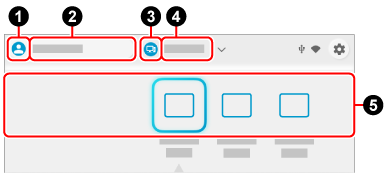
ScanSnap Home 的 掃描視窗
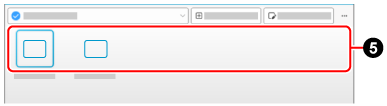
使用者圖示的顏色

在 [帳號] 的 [顏色] 中,選擇圖示的顏色。
使用者名稱

針對 [帳號],用 30 個以內的字元,輸入 ScanSnap 帳號的帳號名稱。
裝置圖示的顏色
 /個人設定圖示的顏色
/個人設定圖示的顏色 
在 [裝置名稱] 的 [顏色] 中,設定圖示的顏色。
裝置圖示的設計

按一下 [裝置名稱] 中的圖示,在出現的 [圖示選擇] 視窗中,選擇圖示的設計。
裝置名稱

針對 [裝置名稱],以 30 個以內的字元,輸入您電腦的裝置名稱。
- 若未登入 ScanSnap 帳號
-
在以下視窗中,可變更
 到
到  的顯示。
的顯示。ScanSnap 觸控面板上的 主畫面
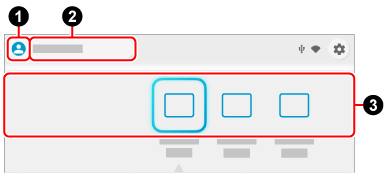
ScanSnap Home 的 掃描視窗
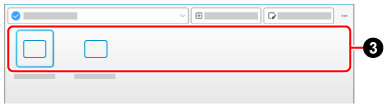
使用者圖示
 /個人設定圖示
/個人設定圖示  的顏色
的顏色針對 [顏色],選擇圖示的顏色。
使用者圖示的設計

按一下圖示,並在出現的 [圖示選擇] 視窗中,選擇圖示的設計。
使用者名稱

針對 [裝置名稱],以 30 個以內的字元,輸入您電腦的使用者名稱。
在以下視窗中,可變更
 到
到  的顯示。
的顯示。ScanSnap 觸控面板上的 主畫面


ScanSnap Home 的 掃描視窗

在 ScanSnap Home 的 掃描視窗 中,可變更
 到
到  的顯示。
的顯示。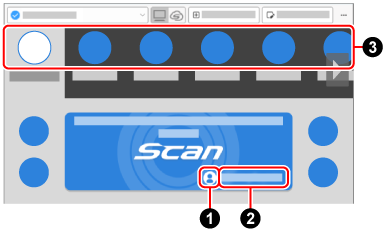

使用者圖示
 /個人設定圖示
/個人設定圖示  的顏色
的顏色在 [裝置名稱] 的 [顏色] 中,設定圖示的顏色。
提示若要變更使用 ScanSnap Cloud 連結雲端服務的個人設定圖示的顏色,請在登入 ScanSnap 帳號後所顯示的 [帳號] 的 [顏色] 中,選擇圖示的顏色。
提示當觸控面板上的 [顯示設定檔] 畫面設為 [所有使用者] 時,若要變更使用 ScanSnap Cloud 連結雲端服務的個人設定圖示的顏色,請在登入 ScanSnap 帳號後所顯示的 [帳號] 的 [顏色] 中,選擇圖示的顏色。
關於如何在觸控面板上顯示 [顯示設定檔] 畫面的詳細資訊,請參閱 變更使用者以顯示使用者自己的個人設定。
使用者圖示的設計
 (僅限有觸控面板的機型)
(僅限有觸控面板的機型)按一下 [裝置名稱] 中的圖示,在出現的 [圖示選擇] 視窗中,選擇圖示的設計。
使用者名稱

針對 [裝置名稱],以 30 個以內的字元,輸入您電腦的使用者名稱。
若勾選 [顯示通知訊息指出相同的裝置名稱已被使用] 核取方塊,當 [裝置名稱] 中設定的裝置名稱與連線至您先前使用 ScanSnap 的電腦的裝置名稱相同時,將會顯示訊息。
- 按一下 [確定] 按鈕以關閉偏好設定視窗。
您執行的變更將會套用至 ScanSnap 觸控面板上的主畫面以及 ScanSnap Home 的掃描視窗。
您執行的變更將會套用至 ScanSnap Home 的掃描視窗。
macOS
- 在電腦上顯示 ScanSnap Home 的 掃描視窗。
-
按一下掃描視窗頂端的
 ,在出現的功能表中選擇 [偏好設定] 以顯示偏好設定視窗。
,在出現的功能表中選擇 [偏好設定] 以顯示偏好設定視窗。
-
在 [帳號] 標籤上的 [使用者設定] 中,變更設定。
- 若已登入 ScanSnap 帳號
-
在以下視窗中,可變更
 到
到  的顯示。
的顯示。ScanSnap 觸控面板上的 主畫面
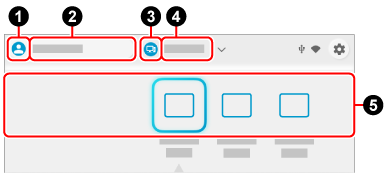
ScanSnap Home 的 掃描視窗
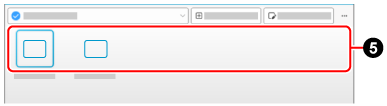
使用者圖示的顏色

在 [帳號] 的 [顏色] 中,選擇圖示的顏色。
使用者名稱

針對 [帳號],用 30 個以內的字元,輸入 ScanSnap 帳號的帳號名稱。
裝置圖示的顏色
 /個人設定圖示的顏色
/個人設定圖示的顏色 
在 [裝置名稱] 的 [顏色] 中,設定圖示的顏色。
裝置圖示的設計

按一下 [裝置名稱] 中的圖示,在出現的 [圖示選擇] 視窗中,選擇圖示的設計。
裝置名稱

針對 [裝置名稱],以 30 個以內的字元,輸入您電腦的裝置名稱。
- 若未登入 ScanSnap 帳號
-
在以下視窗中,可變更
 到
到  的顯示。
的顯示。ScanSnap 觸控面板上的 主畫面
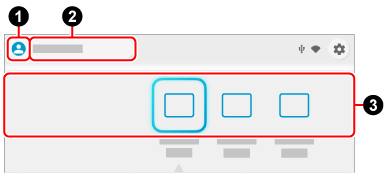
ScanSnap Home 的 掃描視窗
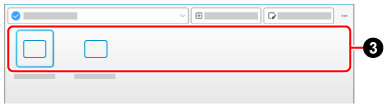
使用者圖示
 /個人設定圖示
/個人設定圖示  的顏色
的顏色針對 [顏色],選擇圖示的顏色。
使用者圖示的設計

按一下圖示,並在出現的 [圖示選擇] 視窗中,選擇圖示的設計。
使用者名稱

針對 [裝置名稱],以 30 個以內的字元,輸入您電腦的使用者名稱。
在以下視窗中,可變更
 到
到  的顯示。
的顯示。ScanSnap 觸控面板上的 主畫面


ScanSnap Home 的 掃描視窗

在 ScanSnap Home 的 掃描視窗 中,可變更
 到
到  的顯示。
的顯示。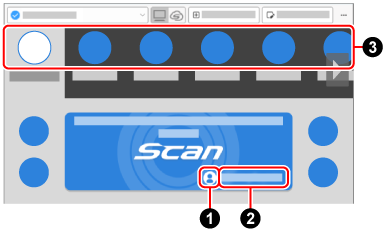

使用者圖示
 /個人設定圖示
/個人設定圖示  的顏色
的顏色在 [裝置名稱] 的 [顏色] 中,設定圖示的顏色。
若要變更使用 ScanSnap Cloud 連結雲端服務的個人設定圖示的顏色,請在登入 ScanSnap 帳號後所顯示的 [ScanSnap 帳號] 的 [顏色] 中,選擇圖示的顏色。
提示當觸控面板上的 [顯示設定檔] 畫面設為 [所有使用者] 時,若要變更使用 ScanSnap Cloud 連結雲端服務的個人設定圖示的顏色,請在登入 ScanSnap 帳號後所顯示的 [ScanSnap 帳號] 的 [顏色] 中,選擇圖示的顏色。
關於如何在觸控面板上顯示 [顯示設定檔] 畫面的詳細資訊,請參閱 變更使用者以顯示使用者自己的個人設定。
使用者圖示的設計
 (僅限有觸控面板的機型)
(僅限有觸控面板的機型)按一下 [裝置名稱] 中的圖示,在出現的 [圖示選擇] 視窗中,選擇圖示的設計。
使用者名稱

針對 [裝置名稱],以 30 個以內的字元,輸入您電腦的使用者名稱。
若勾選 [顯示通知訊息指出相同的裝置名稱已被使用] 核取方塊,當 [裝置名稱] 中設定的裝置名稱與連線至您先前使用 ScanSnap 的電腦的裝置名稱相同時,將會顯示訊息。
-
按一下視窗頂端的
 ,以關閉偏好設定視窗。
,以關閉偏好設定視窗。
您執行的變更將會套用至 ScanSnap 觸控面板上的主畫面以及 ScanSnap Home 的掃描視窗。
您執行的變更將會套用至 ScanSnap Home 的掃描視窗。